笔记本读取不了移动硬盘,笔记本电脑读不出移动硬盘怎样快速解决
2024-12-29 08:41:04 来源:华军科技数据恢复
在当今的数字化生活中,移动硬盘几乎成了我们必不可少的工具之一。无论是存储重要工作文件,还是备份珍贵的照片和视频,移动硬盘都是我们数据管理的得力助手。当你将移动硬盘插入笔记本电脑的USB接口时,却突然发现它无法被识别或读取,这不仅让人感到困惑,还可能带来很大的不便。笔记本读取不了移动硬盘的原因是什么?我们又该如何解决这个问题呢?我们将深入探讨常见的原因和应对方法。
常见原因1:USB接口或电缆问题
第一个我们需要排查的常见问题就是USB接口或电缆本身。虽然这种情况看似简单,但它却是导致移动硬盘无法被笔记本识别的主要原因之一。
排查步骤:
检查USB接口是否松动或损坏:在使用移动硬盘时,如果接口接触不良,系统可能无法识别设备。你可以尝试将移动硬盘插入笔记本的其他USB接口,看是否能够正常工作。如果换一个接口后可以正常读取,问题可能出在特定的USB接口上。
尝试更换数据线:数据线老化或损坏同样会导致信号传输不良,进而影响移动硬盘的读取。你可以试着使用另一根USB线缆连接移动硬盘,看看问题是否得到解决。
使用其他设备测试:为了确定问题是出在移动硬盘还是笔记本电脑本身,你可以将移动硬盘插入另一台设备,比如另一台电脑或电视。如果其他设备也无法识别移动硬盘,那问题可能出在硬盘或线缆上。
常见原因2:驱动程序异常
驱动程序问题也是笔记本无法读取移动硬盘的常见原因之一。Windows系统在识别外接设备时,通常会自动安装相应的驱动程序。有时这些驱动可能因为系统更新、文件损坏或其他原因而出现问题。
排查步骤:
打开设备管理器:在Windows系统中,右键点击“此电脑”图标,选择“管理”,然后进入“设备管理器”页面。
检查磁盘驱动器和USB控制器:在设备管理器中,展开“磁盘驱动器”和“通用串行总线控制器”选项,查看是否有显示黄色警告标志。如果有,说明驱动存在问题。
更新驱动程序:你可以右键点击有问题的设备,选择“更新驱动程序”。系统会自动搜索最新的驱动版本,并进行安装。
重新安装驱动程序:如果更新无效,你可以尝试卸载当前的驱动程序。卸载后,重启电脑,系统会自动重新安装正确的驱动。
常见原因3:分区或文件系统损坏
如果移动硬盘的分区或文件系统出现问题,笔记本电脑可能无法识别到该硬盘,甚至硬盘在“我的电脑”中不显示。这种情况下,移动硬盘可能显示在设备管理器或磁盘管理中,但没有分配盘符。
排查步骤:
进入磁盘管理:右键点击“此电脑”,选择“管理”,然后打开“磁盘管理”工具。看看移动硬盘是否在这里显示。
检查分区状态:如果移动硬盘显示为“未分配”状态,说明硬盘的分区表可能已损坏。你可以通过重新分配盘符的方式解决此问题,方法是右键点击该硬盘,选择“更改驱动器号和路径”。
尝试修复文件系统:你还可以通过命令提示符使用CHKDSK命令来修复硬盘上的文件系统。按下“Windows+R”组合键,输入“cmd”并按回车,接着在命令提示符中输入chkdsk/fX:(X代表移动硬盘的盘符),然后按回车进行修复。
在了解了前面的一些基础原因后,我们继续探讨笔记本无法读取移动硬盘的其他可能情况和高级解决方案。如果前面的基本检查和修复步骤无法解决问题,那么移动硬盘可能存在硬件或软件方面的深层次问题。
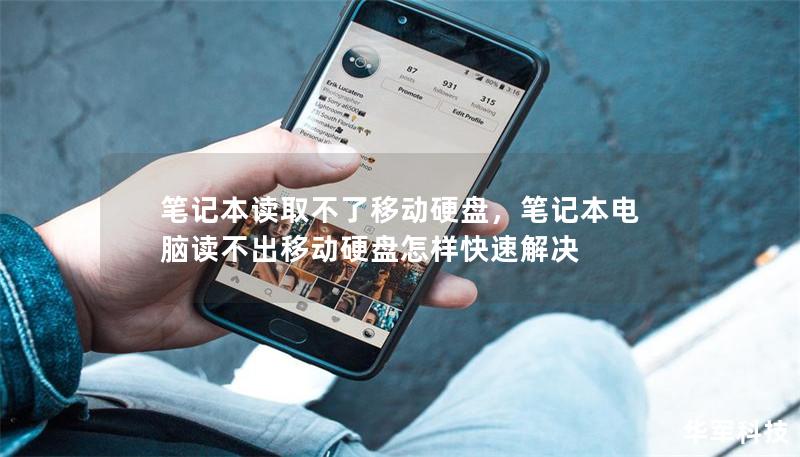
常见原因4:移动硬盘硬件故障
移动硬盘和其他硬件一样,经过长时间的使用,难免会出现机械故障,尤其是传统的机械硬盘,它的内部构造较为复杂,易受外部物理冲击的影响。如果移动硬盘曾经受到摔落、碰撞或者电压波动的影响,可能会导致硬件损坏。
解决方案:
物理损坏检测:可以通过仔细听移动硬盘工作时是否有异响来初步判断硬件是否损坏。如果硬盘插入电脑时发出异常的噪音,比如持续的“咔嚓”声,可能是内部机械损坏导致。这种情况下,普通用户很难自己修复,建议送到专业的数据恢复中心进行检测和维修。
数据恢复服务:如果硬盘无法读取且内部存有重要数据,不建议进行过多尝试,避免进一步损坏。建议直接联系专业的数据恢复公司,他们有专门的工具和技术,可以在硬盘损坏的情况下恢复大部分数据。
常见原因5:操作系统问题
有时,问题不在移动硬盘本身,而是出在笔记本的操作系统上。操作系统的文件系统出错、系统设置不当,或者USB驱动与系统冲突等问题,都可能导致移动硬盘无法正常读取。
解决方案:
系统更新:定期更新操作系统有助于修复已知的系统漏洞和驱动问题。你可以进入Windows的“设置”页面,检查是否有系统更新可用,安装最新的补丁可能会解决移动硬盘无法识别的问题。
系统还原:如果移动硬盘之前可以正常使用,但经过某次系统更新或设置更改后突然无法识别,你可以尝试使用系统还原功能将操作系统恢复到以前的工作状态。Windows提供了系统还原点功能,通过恢复到某一之前的时间点,可能会解决驱动或系统设置导致的问题。
常见原因6:病毒或恶意软件
一些病毒或恶意软件会通过修改文件系统或阻止硬件识别的方式,导致移动硬盘无法被读取。如果怀疑是病毒感染导致的问题,建议进行全面的系统扫描和清理。
解决方案:
使用杀毒软件:运行全面的系统病毒扫描,确保没有恶意软件干扰硬盘的正常使用。许多专业的杀毒软件都能检测并清理潜在威胁。
格式化硬盘:如果确认硬盘文件系统被破坏,可以选择将硬盘格式化。不过格式化会导致数据丢失,建议在格式化前尝试数据恢复软件,或者将硬盘送到专业的恢复机构进行处理。
总结
笔记本无法读取移动硬盘的原因多种多样,从简单的USB接口问题,到复杂的硬件损坏或操作系统错误,每一个环节都可能导致数据的无法访问。通过本文的详细分析和针对性解决方案,相信你可以更好地应对这些问题。
无论是简单的自我排查,还是求助专业服务,记住:数据的安全永远是首要任务。如果问题无法自行解决,千万不要轻易操作硬盘,以免导致数据不可恢复的损失。
